Win10系统无法上网如何修复?win10上网提示宽带错误676怎么办?
许多用户已经升级并开始使用win10系统,但可能会遇到一些无法解决的新问题。如果您发现无法在win10系统下访问Internet,系统将提示您宽带错误676。在这种情况下,您可以尝试通过下面描述的方法来解决问题。
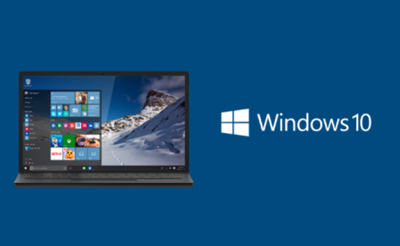
原因分析:
1、计算机网卡地址有冲突。
2、isp下存在用户攻击冒充网关。
解决方法:
1、系统自带的PPPOE拨号协议正在被使用,需断开正在连接的PPPOE链接或重新启动电脑即可。
2、客户端非正常下线,再次拨号时会出现此提示,建议将MODEM先关5分钟后再开,等系统自动释放用户帐号后即可正常登陆。
3、修改网卡物理地址。
如果通过上述方法而故障仍然没有解决,那就要考虑网卡物理地址的原因了,一般是地址池满或者你的网卡物理地址被盗用所造成的,而大多数出现错误676的用户,其原因都是网卡物理地址所引起,所以这种方法对于大多数错误676是最有效的解决办法。
(1)右键单击“我的电脑”图标,选择“管理”,在弹出窗口的左侧栏中选择“设备管理器”,再在右侧栏中双击“网络适配器”,选择当前使用的网卡。
(2)右键打开网卡的“属性”,选择“高级”选项卡,选中“网络地址”(Network Address)。
(3)点击右侧的“值”,填入新的网卡物理地址(与原物理地址相区别)——12位的16进制数(只要你设定的新地址没有碰巧和别人的一样就没有问题了。)
(4)物理地址可以运行cmd命令,执行ipconfig/all来查看。
Win10系统下无法上网提示宽带错误676的问题不妨参考以上方法来进行解决。
相关文章
- Win10系统如何修改注册表的权限,Win10系统修改注册表的权限的教程
- win10系统出现日志错误怎么办?win10系统日志错误多解决教程
- 如何启用Win10系统中的存储感知功能?Win10系统的存储感知功能使用解析
- win10系统重装后一直重启怎么解决?win10系统重装后总是无限重启的解决教程
- 如何开启win10系统的ahci模式?
- Win10安装中途就没有反应是怎么回事
- win10待机后屏幕黑屏就剩鼠标解决方法
- Win10系统使用安全模式后黑屏怎么办?
- win10自动更新关闭教程?win10自动更新要怎么关闭?
- win10系统提示系统资源不足什么问题?
- win10分区助手好吗?win10分区助手怎么样介绍
- win10相机麦克风权限被关闭怎么办?win10相机麦克风权限被关闭的解决方法
- win10版本2004开机出现黑屏什么原因?win10开机黑屏的修复方法
- win10开始菜单常用软件怎么设置?win10开始菜单常用软件设置教程
- win10无线网络dns异常怎么修复
- win10系统如何打开自动播放?
